Eu criei essa tabela para me ajudar com a conversão dos tamanhos de pranchas no AutoCAD em uma época em que muitas pessoas desenhavam pranchas no model space! :p
Hoje isso não é mais comum, mas de vez em quando eu ainda pego um desenho com a prancha desenhada no model.
Para essas emergências, deixarei essa tabela aqui no Arquilog.
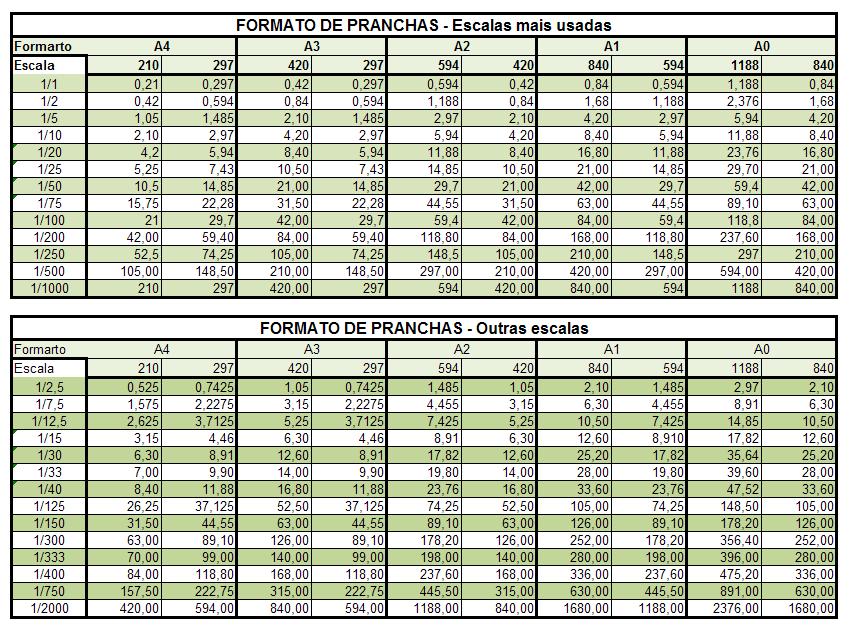
Como usar a tabela?
Para converter medidas do Layout (paper space) para o model, precisamos pensar em 3 coisas:
- A escala que iremos imprimir o desenho
- Medidas no Layout estão em milímetros
- Medidas no Model Space geralmente estão em metros em desenhos de arquitetura
Ou seja, na área do programa chamada Layout (ou Paper Space) 1 unidade corresponde a 1mm. Já na área do Model Space (onde desenhamos os objetos no “tamanho real”), 1 unidade corresponde a 1 metro.
Então para sabermos qual a medida que um objeto do Paper space terá no Model space, temos que dividir o seu tamanho por 1000.
A escala do desenho também vai influenciar nessa conversão das medidas. Quando falamos em um desenho na escala 1/50, os objetos são representados 50 vezes menores no papel do que são na vida real.
Então o tamanho de um objeto no papel deve ser multiplicado pelo fator da escala para ser representado no Model Space.
Para exemplificar, vamos usar as medidas da prancha A4, que é 210x297mm, e iremos convertê-las para a escala 1/50 (como se quiséssmos desenhar a prancha A4 no Model Space).
A medida de 210mm no papel (Layout), deve ser dividida por mil e multiplicado pelo fator da escala 1/50, que resulta no valor de 10,5.
Se fizermos o mesmo com 297mm, o resultado será 14,85.
Por isso um A4 desenhado no Model Space terá as medidas de 10,5 x 14,85.
Mas lembrando, essas contas são somente para emergências, quando pegamos alguma prancha que foi desenhada no Model Space. Não existe nada mais prático do que usar as pranchas na área do Layout!
E falando nisso, o Template de Layers e Anotações para Projetos de Arquitetura do Arquilog possui um Bloco Dinâmico de Prancha com Carimbo com todos os formatos da série A, e você alterna entre eles com pouquíssimos cliques! Além disso, tem também um Bloco Dinâmico para as Notas e Revisões do desenho.
Saiba mais sobre blocos dinâmicos nos artigos da Autodesk Sobre Blocos Dinâmicos ou Você já experimentou Blocos dinâmicos?
